Proses Install Windows XP Pro SP2
1. BIOS
Start komputer Anda, lalu tekan tombol untuk mengakses BIOS (ini relatif pada setiap pabrikan mainboard, ada yang menggunakan tombol F1, F1, DELETE. Pada umumnya mainboard Asus menggunakan tombol DELETE untuk mengakses BIOS). Tetapi mainboard lain sering menggunakan F1 atau juga F2.
Setelah masuk BIOS, cari Primary First Boot (istilah ini juga ada kalanya beda sesuai mainboard). Dari Primary First Boot atur first boot dari CD atau DVD, bukan hard disk. Beberapa komputer sudah dikonfigurasi dengan cara ini secara langsung, tetapi banyak juga yang tidak.
Masukkan bootable CD atau DVD dalam drive CD.
Tekan F10 untuk menyimpan pengaturan diatas dan keluar dari BIOS.
2. Proses Install Windows XP Pro SP2

Tekan saja Enter atau spasi
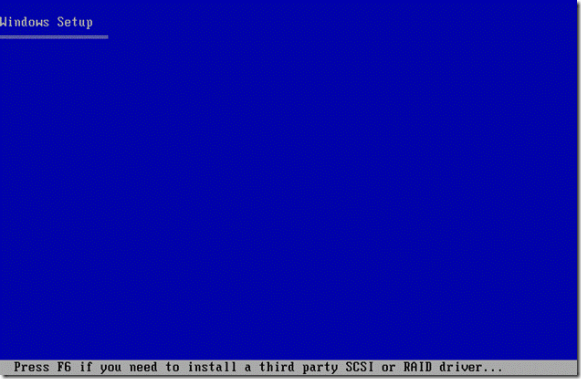
… tunggu

… tunggu

Tekan Enter

Tekan F8

Untuk membuat partisi, tekan C

Jika hanya membuat satu partisi saja, langsung tekan Enter.
Jika ingin membuat dua atau lebih partisi, rubah nilainya kemudian tekan Enter

Untuk install windows XP pada partisi yang dipilih tersebut diatas, tekan Enter

Tekan Enter
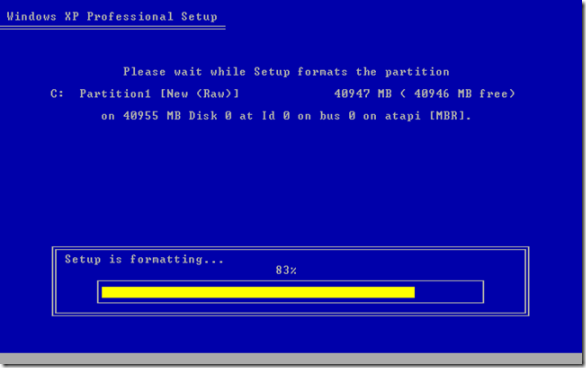
… tunggu

… tunggu

… tunggu

… tunggu
Komputer akan secara otomatis retart

… tunggu

… tunggu

Klik Next

Isikan seperti diatas atau nama-nama lain terserah anda lalu klik Next

Isikan Product Key lalu klik Next

Biarkan default seperti diatas atau rubah seperti dibawah atau nama-nama lain yang anda sukai

Klik Next
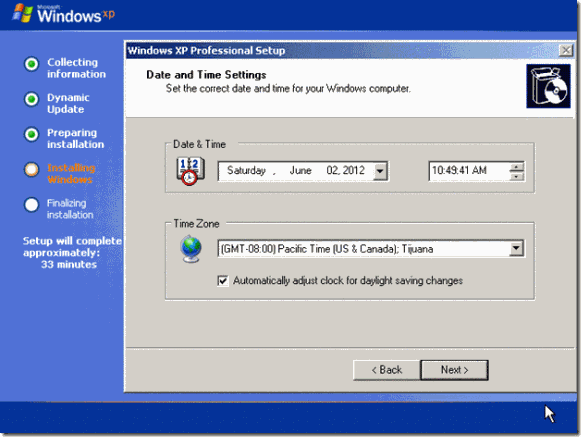
Rubah Time Zone menjadi seperti dibawah

Klik Next

… tunggu

Biarkan seperti setting-an diatas lalu klik Next

Biarkan seperti diatas atau rubah seperti dibawah. (Bisaanya ada pilihan default: MSHOME atau WORKGROUP)

Klik Next

… tunggu

… tunggu
Komputer akan secara otomatis retart

… tunggu

Klik OK

Klik OK

… tunggu

Klik Next
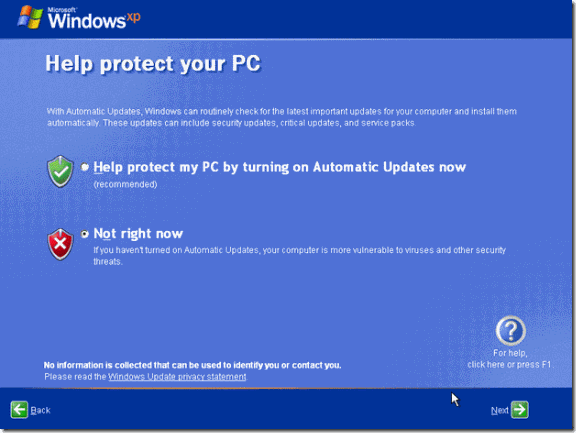
Sama seperti gambar diatas lalu klik Next

Klik Skip

Klik Skip
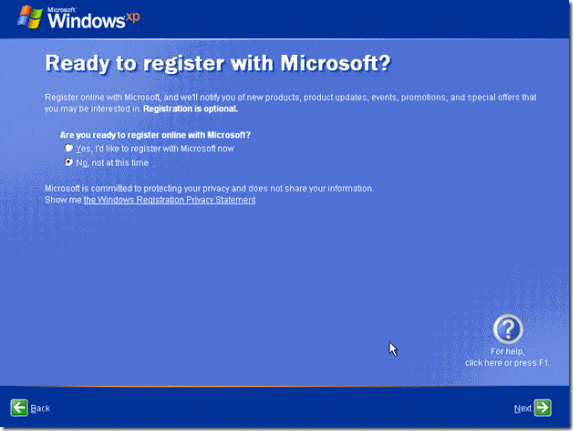
Sama seperti tampilan pada gambar diatas lalu klik Next
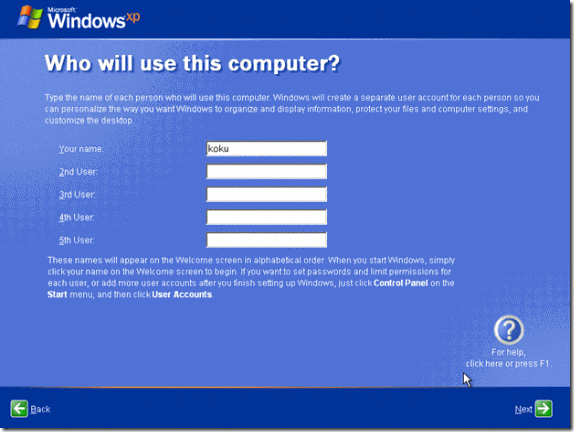
Isikan seperti diatas atau terserah asal jangan sama dengan nama computer (disini nama computer=KOMPUTER-KU)

Klik Finish

… tunggu

Proses intall Windows XP Pro SP2 SELESAI



Comments
Post a Comment